簡単編集機能をご紹介!
いつもSPOBOOKをご利用いただきありがとうございます!
オンライン版編集ソフトには「アドバンス編集(通常編集)」と「簡単編集」の二種類があります。
今回は「簡単編集機能」について紹介します!
使い方をマスターすれば簡単に卒団アルバムを作成することができます!
スマートフォンで作成する場合は「簡単編集」になります。
サクッと簡単に卒団アルバムを作成したい方は是非最後までご覧ください!
目次
簡単編集機能について
まずは、簡単編集へ切り替える方法からお伝えしていきます!
赤枠の部分を選択することによって「アドバンス編集(通常編集)」から「簡単編集」に切り替えることができます。
「簡単編集」は文字や画像を加工する機能をなるべく減らして、写真の配置・文字入力などの基本的な操作を中心とした編集モードです。
簡単編集で出来る事と出来ない事をまとめましたので、参考にしてくださいね。
出来る事
⑴写真の追加・配置
⑵文字の編集(入力・大きさ、色、字体の変更)
⑶レイアウトの選択
⑷背景の選択
⑸ページの追加・削除
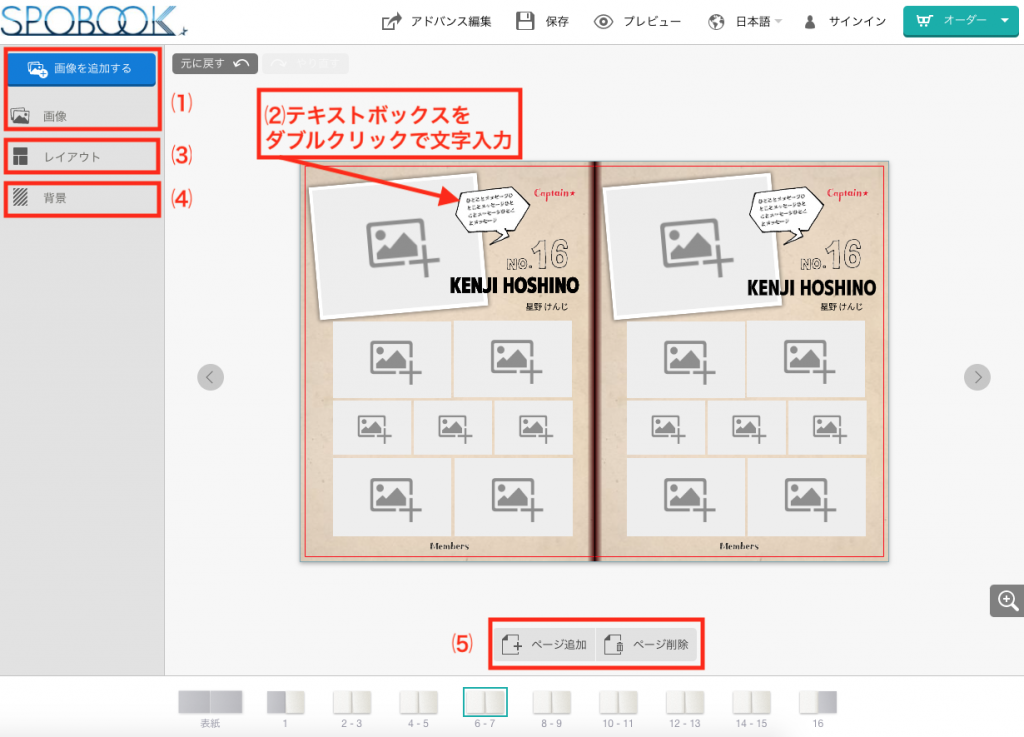
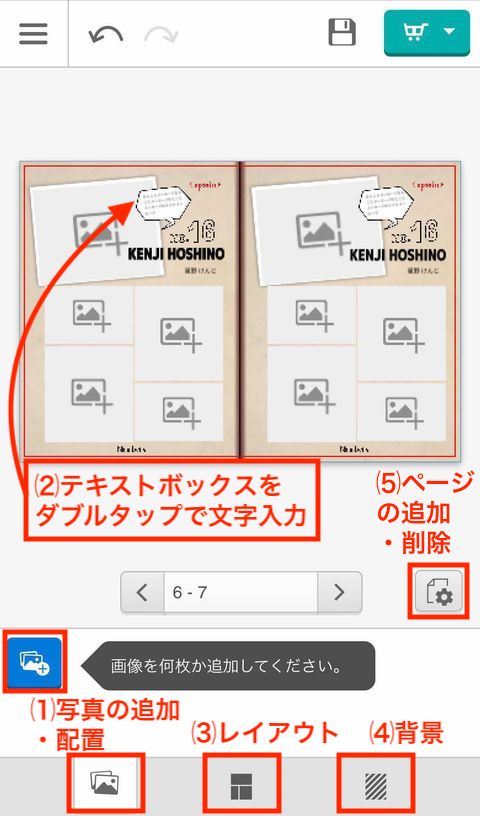
出来ない事
⑴マスクの使用
⑵スクラップブックの使用
⑶写真ボックスの追加・移動
⑷テキストボックスの追加・移動
特に、テキストボックスの追加と移動は簡単編集では出来ませんのでご注意ください。
このような方にお勧め!
▷▷▷試しにアルバムを作ってみたい
卒団アルバムをつくるかを検討中の方にオススメです。「簡単編集」でも「アドバンス編集」と同じ素材やテンプレートを使うことができます。どのようなものができるかを試しに作ってみる時に最適です。
▷▷▷レイアウトを考えたくない
「簡単編集」では写真ボックスやテキストボックスの追加や移動が出来ません。つまり、元々用意されたレイアウトのまま卒団アルバムを作り上げることが出来ます。SPOBOOKでは豊富なテンプレートをご用意しておりますので、チームのカラーにあった素材を使って簡単にアルバムを作成出来ます。
▷▷▷アルバム作成に十分な時間を取れない
卒団アルバム作成の時間を確保できない方でも、
1.レイアウトの選択
2.写真の配置
3.文字の入力
この3ステップで卒団アルバムが完成します!
簡単編集で気をつけたいポイント
①ダウンロード版編集ソフトでは使用できません!
「簡単編集」の機能はオンライン版編集ソフトのみご利用いただけます。
②スマートフォンでの編集は「簡単編集」のみです。
オンライン版編集ソフトはパソコンだけでなく、スマートフォンやタブレットなど様々な端末からログイン・編集が可能です。しかし、スマートフォンでの編集は通常の「アドバンス編集」はご利用いただけませんのでご注意ください!
③細かい編集をする際はモードの切り替えをお忘れなく!
ボックス間の微調整やテキストボックスの移動など細かい編集をする際に「簡単編集」に変えていることを忘れないようにしてください!編集画面上部から「アドバンス編集(通常編集)」に切り替えることができます。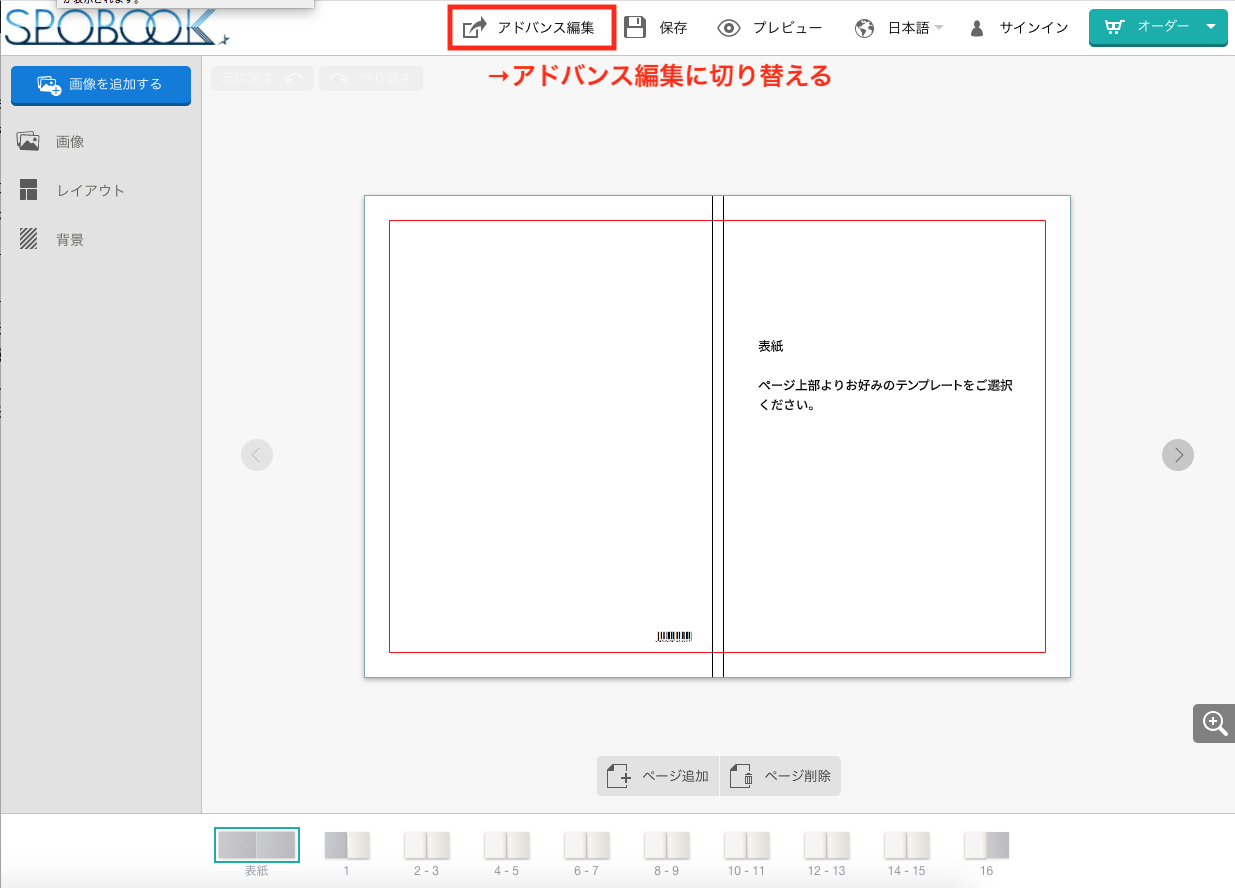
まとめ
「簡単編集」は難しい操作がないので、誰でも簡単にアルバムを制作できる優れた編集モードです。ただ、基本的な機能に限られていますので、細かい編集をしたいという方は「アドバンス編集(通常編集)」をご利用ください!
卒団アルバム作りに抵抗を感じている方もこの機会に是非チャレンジしてみてはいかがでしょうか?
